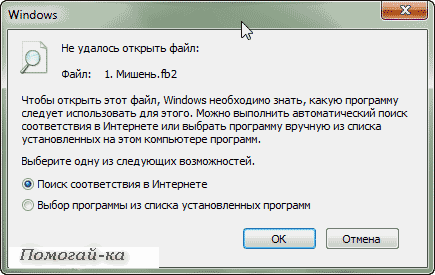بیشتر اوقات ، هنگام خرید یک دستگاه جدید ، معلوم می شود که از بالا به پایین با برنامه های مختلفی که نیازی به آن ندارید ، بسته بندی شده است. با این حال ، این برنامه ها حافظه داخلی دستگاه را اشغال می کنند ، ترافیک را برای به روزرسانی آنها مصرف می کنند ، باتری را تخلیه می کنند و حتی RAM را مصرف می کنند. این خصوصاً برای تلفن های هوشمند / تبلت های بودجه ای که مقدار زیادی ندارند بسیار مهم است.
در این مقاله ما به شما می گوییم چگونه برنامه های غیر ضروری سیستم را حذف کنید بدون اینکه خطری در "سلامتی" تلفن هوشمند خود داشته باشید. چندین روش مختلف و بسیاری از ابزارهای کاربردی وجود دارد که با استفاده از آنها می توانید این کار را انجام دهید. در دسترس ترین و محبوب ترین آنها را با جزئیات بیشتر در نظر خواهیم گرفت.
اولین قدم ما دریافت حقوق Root است. بدون آنها ، هیچ برنامه از پیش نصب نشده ای حذف نمی شود ، مگر اینکه فقط غیرفعال باشد ، اما در حافظه باقی می ماند. حقوق ریشه یا حقوق Superuser را می توان با استفاده از هر یک از برنامه های موجود در یک کلیک دریافت کرد.
در تلفن هوشمند من از آنها استفاده کردم. برنامه را نصب کنید ، به طور خودکار مدل دستگاه و حضور ریشه حقوق را تعیین می کند. روی ریشه کن کردن کلیک کنید ، صبر کنید تا فرآیند به اتمام برسد (دستگاه می تواند راه اندازی مجدد شود ، چیزی برای نگرانی وجود ندارد) و voila ، اکنون ما حق Superuser را داریم.
قبل از اقدام به حذف آشغالهای از پیش نصب شده ، باید با استفاده از یک برنامه محبوب ، از کلیه داده ها بک آپ بگیرید. دستورالعمل های استفاده در آن به تفصیل ذکر شده است. تهیه نسخه پشتیبان به موقع شما را از بسیاری از مشکلات مرتبط با حذف برنامه های سیستم که نباید آنها را لمس کنید ، نجات می دهد.
مهم!
تمام روشهای زیر در دستگاهی با سیستم عامل 5.0.2 مورد آزمایش قرار گرفت. در سایر نسخه های سیستم عامل اندروید ، ممکن است اختلافات جزئی وجود داشته باشد ، اما اصل کلی حذف همان است.
روش یک
می توانید برنامه های از پیش نصب شده را با استفاده از برنامه جهانی فوق حذف کنید. علاوه بر به دست آوردن حقوق Superuser ، این برنامه به شما امکان می دهد هرگونه برنامه را حذف کنید ، مدیریت اقتدار را کنترل کنید ، و دارای چندین کارکرد مفید است
دستورالعمل:
1. "KingRoot" را اجرا کنید و "حذف برنامه ها" را از فهرست اصلی انتخاب کنید.

2. در اینجا دو زبانه را می بینیم: "داخلی" و "سفارشی". ما به اولین برگه "داخلی" علاقه مند هستیم ، به آن بروید.

3. برنامه هایی را که می خواهیم از آنها خلاص شویم انتخاب کنید. به عنوان مثال ، Gmail.
4- یک علامت چک را در مقابل او قرار داده و بر روی دکمه "Delete" کلیک کنید.

به این ترتیب می توانید برنامه های ناخواسته را حذف کنید. از همه مهمتر ، برنامه های سیستمی را که ممکن است بر عملکرد پایدار دستگاه تأثیر بگذارد ، حذف نکنید.
راه دوم
این روش شامل نصب هر هادی شخص ثالث است. ما از یکی از محبوب ترین برنامه های Root Explorer استفاده می کنیم که قابل بارگیری است.
دستورالعمل:
"Root Explorer" را نصب کرده و آن را اجرا کنید.

ما به پوشه / system / app می رویم. این برنامه تمام برنامه های موجود در دستگاه شما را ذخیره می کند.

ما برنامه هایی را که می خواهیم حذف کنیم ، برای مثال ، "YouTube" انتخاب می کنیم. ما یک علامت چک را در جلوی آن قرار می دهیم و در خط زیر روی نماد سطل زباله کلیک می کنیم.

ما حذف را تأیید می کنیم و منتظر می مانیم تا روند کامل شود.

این یعنی YouTube یا هر برنامه دیگری که از این طریق حذف شود دیگر شما را آزار نمی دهد.
راه سوم
برنامه های تعبیه شده را با استفاده از "پشتیبان تیتانیوم" فوق الذکر حذف می کنیم. علاوه بر تهیه نسخه پشتیبان از داده ها ، این برنامه از قابلیت های بسیار خوبی از جمله حذف برنامه های غیر ضروری سیستم استفاده می کند. می توانید "تهیه نسخه پشتیبان از تیتانیوم" را در قسمت مشخص شده بارگیری کنید.
دستورالعمل:
1. "Backup Titanium" را در دستگاه اندرویدی خود بارگیری کرده و آن را نصب کنید.

2. پس از شروع ، این پیام ممکن است ظاهر شود (اگر ظاهر نمی شود ، پس کاری لازم نیست).

3. ما در مسیر مشخص شده حرکت می کنیم و "اشکال زدایی از طریق USB" را روشن می کنیم.
4- ما به "پشتیبان گیری تیتانیوم" و در منوی اصلی سوئیچ را به "پشتیبان گیری" باز می گردیم. برنامه ای را انتخاب می کنیم که ما را آزار می دهد. این بار من آن را "نقشه های گوگل" دارم.

5- بر روی برنامه کلیک کنید و در پنجره باز شده ، دکمه "Delete" را انتخاب کنید.

6. حذف را تأیید کنید و صبر کنید تا روند کامل شود.

یکی دیگر از کاربردهای بی فایده (البته اگر از پیمایش استفاده نمی کنید) حذف شده و دیگر جایی در حافظه داخلی نخواهد گرفت.
راه چهارم
برنامه های داخلی را با استفاده از برنامه "ES Explorer" حذف می کنیم که قابل بارگیری است.
دستورالعمل:
"ES Explorer" را بارگیری ، نصب و راه اندازی کنید.

بر روی دکمه "برنامه ها" در گوشه بالا سمت راست کلیک کنید.

در پنجره ای که باز می شود ، مورد "نصب شده در دستگاه" را انتخاب کنید.

در گوشه بالا سمت چپ ، روی دکمه "menu" کلیک کنید. در اینجا باید آیتم "Root Explorer" را پیدا کرده و با حرکت دادن نوار لغزنده به سمت راست ، آن را فعال کنید.

درخواست اعطای حقوق اصلی ظاهر می شود. بر روی دکمه "اجازه" کلیک کنید.

ما به لیست برنامه های از پیش نصب شده برمی گردیم ، یکی را پیدا می کنیم که ما را آزار می دهد (من Multistore دارم) و روی آن کلیک می کنیم.
در پنجره ای که ظاهر می شود ، بر روی دکمه "حذف" کلیک کنید و عملکرد را تأیید کنید.
یک پیام ظاهر می شود که حاوی حذف برنامه است.
این همه چیز است ما به روش بعدی می پردازیم.
راه پنجم
برنامه های سیستم را با استفاده از برنامه "Root App Deleter" حذف می کنیم ، نسخه کامل و رایگان که می توانید آن را بارگیری کنید
دستورالعمل:
1. "Root App Deleter" را بارگیری ، نصب و باز کنید.

2. مورد "برنامه های سیستم" را انتخاب کنید. در اینجا ما فقط به حالت "Pro" علاقه مند هستیم.
3. در لیستی که ظاهر می شود ، برنامه "اضافی" مثلاً Gmail را پیدا کنید و روی آن کلیک کنید.

4- در پنجره ای که ظاهر می شود ، روی دکمه "حذف" ضربه بزنید.

5- پنجره ای ظاهر می شود که در آن از طریق مجوز برای اعطای حقوق اصلی درخواست می شود ، روی دکمه "مجاز" کلیک کنید.
6. حذف را تأیید کنید.

7. اگر همه چیز خوب پیش رفت ، حذف برنامه Root شما را از این امر مطلع می کند. اگر هنگام فرآیند حذف خطایی روی داده باشد ، چنین پیامی را مشاهده خواهیم کرد. در این حالت ، بر روی "شماره 1" کلیک کرده و برنامه را به زور حذف کنید.

این همه برنامه غیر ضروری از حافظه داخلی دستگاه ما حذف شده است.
راه ششم
حذف یک برنامه از پیش نصب شده با استفاده از برنامه شخص ثالث "Root Uninstaller Pro" که می توانید با کلیک روی آن بارگیری کنید
دستورالعمل:
"Root Uninstaller Pro" را بارگیری ، نصب و اجرا کنید.

پس از شروع برنامه ، روی دکمه "پذیرش" کلیک کنید ، تأیید کنید که ما توافقنامه مجوز را خوانده ایم و با همه نکات آن موافق هستیم.
در لیست ظاهر شده ، "قربانی" بعدی را جستجو کرده و روی آن کلیک کنید.

در پنجره ای که ظاهر می شود ، اجازه می دهیم حقوق اصلی این برنامه را فراهم کنیم.

بر روی دکمه "حذف" کلیک کنید.

یک پیام ظاهر می شود که حاوی حذف برنامه است.
توجه داشته باشید که "Root Uninstaller Pro" قبل از حذف پیشنهادات ، از نسخه پشتیبان تهیه برنامه استفاده کند ، که برای یک کاربر ساده بسیار مناسب است.
روش هفت
این بار از یک برنامه شخص ثالث به نام "حذف برنامه های سیستم" استفاده خواهیم کرد که می توانید آن را بارگیری کنید
دستورالعمل:
1. "حذف برنامه های سیستم" را بارگیری ، نصب و اجرا کنید.
2. پس از شروع ، ما بلافاصله حقوق Root را برای این برنامه ارائه می دهیم.

3. در لیست برنامه ها "قربانی" بعدی حذف را پیدا می کنیم و یک علامت چک را در مقابل آن قرار می دهیم.

4. دکمه قرمز "حذف" را فشار دهید و منتظر پیام باشید که همه چیز به خوبی پیش رفته است.

روش هشتم
این بار ما از برنامه "Easy Uninstaller Pro" استفاده خواهیم کرد که با کلیک بر روی مشخص شده قابل بارگیری است
دستورالعمل:
برنامه فوق را بارگیری ، نصب و اجرا کنید.

بار دیگر ، برنامه ای پیدا می کنیم که حذف آن را "نیاز" می کند و یک علامت چک را در مقابل آن قرار می دهیم.

دکمه سبز "حذف" را فشار داده و منتظر اتمام موفقیت آمیز روند باشید.

این همه چیز است این برنامه حتی به حقوق ریشه نیازی ندارد. این برنامه نام آن را کاملاً تأیید می کند. به لطف او ، این امکان وجود داشت که فقط هر دو کلیک کلمه مورد نیاز خود را حذف کنید.
روش نهم
اکنون برنامه های از پیش نصب شده را با استفاده از یکی از برنامه های پرطرفدار برای تمیز کردن اندرویدی خود از هر "زباله" - "CCleaner" حذف خواهیم کرد. در اینجا می توانید بارگیری کنید
7. راه اندازی مجدد کنید و ببینید که برنامه ای که حذف کرده ایم از روی دسک تاپ ناپدید شده است.
روش ده
اکنون برنامه های از پیش نصب شده را با استفاده از رایانه شخصی حذف خواهیم کرد. برای این کار ما به برنامه "Debloater" نیاز داریم. فقط توجه داشته باشید که این تنها برای دستگاه های اندرویدی با سیستم عامل 4.0 یا بالاتر مناسب است.
دستورالعمل:
"Debloater" را روی رایانه شخصی نصب کرده و آن را اجرا کنید.

درایورهای ADB را برای هر مدل تلفن هوشمند خاص روی رایانه شخصی خود بارگیری و نصب کنید. آنها مورد نیاز هستند تا رایانه بتواند دستگاه شما را ببیند.

وارد تنظیمات android می شویم ، زبانه "For Developers" را انتخاب می کنیم و اشکال زدایی USB را روشن می کنیم.

سپس "KingRoot" را اجرا کنید (بدون آن ، هیچ جا) ، روی دکمه "مدیریت ریشه حقوق" کلیک کنید.
در اینجا ، در مقابل برنامه "ADB Program" ، بر روی دکمه "درخواست" کلیک کرده و در خطی که ظاهر می شود "اجازه" را بزنید.

ما به "Debloater" برمی گردیم و می بینیم که این برنامه با موفقیت تلفن هوشمند ما را "دید". دکمه را در گوشه سمت چپ بالای "بخوانید بسته های دستگاه" را فشار داده و منتظر بمانید تا روند کامل شود.

اکنون در پنجره برنامه تمام برنامه های نصب شده در دستگاه ما نمایش داده می شود.

برنامه ای را که می خواهیم حذف کنیم انتخاب کنید و یک علامت چک را در مقابل آن قرار دهید (به عنوان مثال Multistore).
ما یک چک را در جعبه با کتیبه "حذف" قرار می دهیم و روی دکمه "Apply" کلیک می کنیم.

Voila ، برنامه به طور دائم حذف شده است.
این روش سخت ترین است ، بنابراین فقط برای کسانی مناسب است که به هر دلیلی نتوانستند از دستورالعمل های قبلی استفاده کنند. یا عاشقان هاردکور که می خواهند مغز خود را بر روی کارهای دشوار تند کنند.
نتیجه گیری
از آنجا که ما توانستیم روش ها و برنامه های کاربردی را پیدا کنیم که به موجب آن می توانید نرم افزار غیر ضروری سیستم را حذف کنید ، بسیاری از آنها وجود دارد. بیشتر آنها براساس اصل کلی کار بنا شده است ، بنابراین برخورد با هر یک از آنها به خصوص دشوار نخواهد بود.
مهم!
بگذارید یک بار دیگر به شما یادآوری کنیم: برنامه هایی را که درباره آنها چیزی نمی دانید حذف نکنید. این می تواند به عملکرد ناپایدار دستگاه اندرویدی و همچنین "کامل شدن" گوشی هوشمند منجر شود. در صورت عدم اطمینان از نتیجه ، از نسخه پشتیبان تهیه کرده و آزمایش نکنید.
اگر سوالی دارید ، در نظرات به مقاله بنویسید ، و ما خوشحال می شویم که به شما پاسخ دهیم. موفق باشید
یکی از سیستم عامل های محبوب امروزه اندروید است. این دستگاه بر روی میلیون ها دستگاه تلفن همراه نصب شده است. این سیستم مجموعه ای از پوشه ها و پرونده ها است که عملکرد آن را تضمین می کند. اما آیا تاکنون فکر کرده اید که در هر پوشه چه چیزی نگهداری می شود؟ بعضی از آنها وزن نسبتاً زیادی دارند ، بنابراین دست و دست به دست می شود تا آنها را از بین ببرد. قبل از انجام این کار ، مطمئناً باید خود را با آنچه که هر پوشه مسئول آن است و همچنین چقدر برای سیستم عامل مهم است آشنا کنید. ما همچنین به شما خواهیم گفت که چه راههای پاک کردن یک پوشه غیر ضروری وجود دارد.
دایرکتوری های اصلی کلید در سیستم عامل اندروید
اولین کار قبل از حذف این است که دریابید که فهرست چیست ، زیرا بستگی به این دارد که آیا می توانید آن را حذف کنید یا نه. اگر پرونده های مهم را به اشتباه مرتفع کنید ، می توانید نه تنها عملکرد هر برنامه کاربردی را مختل کنید بلکه منجر به عدم کارایی کامل کل سیستم عامل نیز می شوید.
شایان ذکر است که لیست پوشه ها بسته به دستگاه و نسخه سیستم اندرویدی ممکن است متفاوت باشد. همچنین برنامه های خاص می توانند پوشه های خاص خود را در حافظه تلفن در اندروید ایجاد کنند. بیایید در نظر بگیریم که چه فهرست هایی در Android موجود است.
حافظه نهان پوشه ای برای ذخیره فایل های موقتی است. ممکن است حاوی بروزرسانی سیستم باشد. اگر نمی خواهید به نسخه جدیدتر اندروید ارتقا دهید ، دیگر نیازی به پرونده بروزرسانی ندارید. شما می توانید این پوشه را حذف کنید ، و در بعضی موارد حتی نیاز دارید.
داده یکی از بزرگترین دایرکتوری هاست که ، همانطور که ممکن است از نام آن حدس بزنید ، حاوی داده های متنوعی است. این شامل اطلاعات حساب ، اطلاعات مربوط به گذرواژه\u200cهای ذخیره شده ، نقاط دسترسی Wi-Fi و غیره است. از آنجا که این پوشه حاوی اطلاعات زیادی است ، زیرمجموعه های آن را در نظر بگیرید:
- برنامه - دایرکتوری است که شامل فایل های نصب برنامه های مختلف است. اگر نیازی به تمام برنامه های بارگیری شده در تلفن خود ندارید ، می تواند حذف شود.
- داده ها - شامل تنظیمات ، صرفه جویی و سایر اطلاعات خدمات لازم برای عملکرد برنامه های خاص است. اگر داده ای برای برنامه های مهم برای شما وجود ندارد ، می توانید آن را نیز حذف کنید.
- Clipboard یک کلیپ بورد ویژه است که شامل جدیدترین تصاویر نیز می باشد. می توانید این پوشه را حذف کنید ، اما توصیه نمی شود؛
- Dalvik-cache منطقه حافظه نهان برنامه ای به نام داوینک است. این برنامه یک ماشین جاوا مجازی است که به تلفن اجازه می دهد تا فایل های برنامه apk را اجرا کند. برای سرعت بخشیدن به این روند تا حد ممکن ، پرونده ها در حافظه نهان ایجاد می شوند. توصیه می شود که مرتباً مطالب را تمیز کنید ، اما نباید dalvik-cache را پاک کنید.
پوشه efs حاوی اطلاعات مربوط به شماره سریال تلفن (IMEI) ، آدرس MAC ، بلوتوث و Wi-Fi است. این فهرست نمی تواند حذف شود. علاوه بر این ، تهیه نسخه پشتیبان از این پوشه توصیه می شود ، زیرا حذف آن منجر به از بین رفتن یک شماره منحصر به فرد در تلفن هوشمند شما خواهد شد.
دایرکتوری و غیره - حاوی پرونده های پیکربندی است ، به طور مثال در هنگام راه اندازی سیستم عامل ، فرآیندهای برنامه های مختلف ، برای مثال ، برای تعیین مکان از طریق GPS. این یکی از فهرست های سیستم است که نمی تواند حذف شود.
دایرکتوری lib - شامل کتابخانه های مختلفی است که برای عملکرد صحیح عملکردها و ماژول های برنامه مورد نیاز است. همچنین ، این پوشه حاوی پرونده هایی است که درایورها را در اختیار شما قرار می دهد. شما نمی توانید آن را حذف کنید.
فهرست Mnt - حاوی تصاویری از سیستم های نصب شده است. این ممکن است شامل بخش هایی از کارت حافظه نصب شده ، حافظه داخلی یا سایر دستگاه های مجازی باشد. البته حذف این فهرست نیز غیرممکن است.
پوشه proc - شامل تمام اطلاعات کلیدی مربوط به سیستم عامل Android نصب شده: اطلاعات مربوط به هسته ، پارامترهای پیکربندی و سخت افزار است. کلیه پرونده ها و پوشه های موجود مجازی هستند ، در حالی که وزن آنها صفر بایت است. سیستم هنگام دسترسی کاربر به آنها بطور خودکار آنها را ایجاد می کند. این پوشه با حقوق کاربر عادی قابل حذف نیست.
دایرکتوری sbin یکی از پوشه های کلیدی لازم برای کارکرد تلفن است. این شامل فایلهای اجرایی کلیه برنامه هایی است که برای کنترل سیستم طراحی شده اند. به ترتیب قابل حذف نیست.
دایرکتوری sys شامل پیکربندی سیستم فعلی است. این یک فهرست پویا است. اطلاعات موجود در آن دائماً در حال تغییر است. شما نمی توانید این پوشه را پاک کنید.
بخش سیستم ستون فقرات کل سیستم عامل است ، زیرا در آن تمام پرونده ها قرار دارند ، بدون آن اندیشه نمی تواند کار کند. فهرست سیستم (مانند سایر فهرستهای داخلی) حذف نمی شود. برای بررسی ، مطالب این فهرست را با جزئیات بیشتر در نظر بگیرید:
- تصاویر پس زمینه برنامه - برنامه های کاربردی استاندارد (تقویم ، نوت بوک ، پیام کوتاه) در این پوشه قرار دارند.
- سطل شامل اجرایی و پیوندها است.
- Build.prop شامل تعداد زیادی تنظیمات از طریق تلفن است ، برای مثال ، چقدر سنسور پس از فشار دادن به تأخیر می افتد ، چگالی صفحه نمایش و موارد دیگر بیشتر است.
- فونت ها - اطلاعات مربوط به کلیه قلم های سهام پشتیبانی شده در تلفن.
- چارچوب - هر آنچه برای رابط لازم است ، به ویژه نمادها ، پرده ها و سایر عناصر گرافیکی.
- Lib - کتابخانه برنامه؛
- رسانه - همه ملودی ها و صداهای استاندارد (ساعت زنگ دار ، هشدار اس ام اس ، ملودی تماس).
- Tts شامل بسته های زبان است.
اسناد - پوشه ای که انواع اسناد در آن قرار دارد ، به ویژه پرونده های .doc و .pdf. اگر محتوای پوشه مورد علاقه شما نیست ، می توانید آن را حذف کنید.
بلوتوث - شامل تمام پرونده هایی است که از طریق بلوتوث توسط دستگاه دریافت شده است. اگر داده مهمی در آن وجود نداشته باشد ، بدون مشکل حذف می شود. می تواند نه تنها در حافظه داخلی بلکه در کارت SD نیز در آن قرار گیرد.
DCIM یک دایرکتوری ویژه برای صرفه جویی در عکس های ایجاد شده با استفاده از دوربین تلفن هوشمند شما است. به عنوان یک قاعده ، بخش Camera را شامل می شود که در آن همه عکس ها قرار دارند. اگر هیچ عکس لازم برای شما از طریق تلفن وجود نداشته باشد ، می توان آن را حذف کرد. بخش هایی مانند تصاویر ، تصاویر ، صدا ، موسیقی (در صورت عدم وجود پرونده های مهم در داخل) نیز می توانند حذف شوند.
روش های حذف
چگونه می توانم یک پوشه خاص را حذف کنم؟ راه اول استفاده از ویژگی های استاندارد است. برای انجام این کار ، شما باید:


هنگامی که به درایو داخلی یک دستگاه Android نیاز به فضای اضافی اضافی دارید ، اما همه چیزهایی که می توانند از بین بروند قبلاً تمیز می شوند ، صف به برنامه های سیستم می رسد. در این ماده سعی خواهیم کرد که بفهمیم کدام یک از آنها بدون هیچ عواقبی قابل حذف هستند و کدام یک بسیار نامطلوب هستند.
برای شروع ، حتی اگر می توانید یک برنامه را حذف کنید ، در اصل ، ما هنوز می توانیم عملکردی را که ارائه داده است از دست بدهیم. اما اینکه آیا این عملکرد مورد نیاز است ، بر عهده هر کاربر خاص است که خود تصمیم بگیرد.
آنچه بدون عواقب قابل توجهی برداشته می شود
دانلودProviderUi.apk - برنامه "بارگیری".
DualClock.apk - ابزارک مسئول "ساعت دوتایی" ("ساعت دوگانه").
SamsungApps.apk - برنامه ای که در دستگاه های سامسونگ وجود دارد ، به نام "Samsung Apps" ، یعنی فروشگاه برنامه سامسونگ.
YouTube.apk - برنامه ای که مسئول راه اندازی و تماشای فیلم ها از بدنام YouTube است. در صورت تماشای فیلم از این منبع ، به ترتیب ، می توانید آن را حذف کنید.
VpnService.apk - سرویس اتصال VPN ، اگر از VPN استفاده نمی کنید ، می توانید با خیال راحت آن را حذف کنید.
PicoTts.apk - خدماتی برای ترجمه متن به گفتار صوتی ، برای کاربران کم بینا مورد نیاز است.
خدمات مشاوره ای. aPK - خدمات مربوط به PicoTts.apk.
TwWallpaperChooser. aPK - سرویس تصویر زمینه استاندارد در دستگاه های Android.
یادداشت.apk - یک برنامه استاندارد برای ایجاد یادداشت. شما می توانید آن را حذف کنید ، زیرا عملکرد آن کاملاً محدود است ، می توانید به راحتی آن را با برنامه های شخص ثالث مانند Evernote جایگزین کنید.
Maps.apk - نقشه های Google. به طور کلی ، آنها اغلب استفاده می شوند ، اما می توان آنها را با نرم افزارهای مشابه دیگر جایگزین کرد ، به عنوان مثال Navitel.
GlobalSearch.apk - برنامه جستجوی Google.
چه چیزی را می توان حذف کرد ، اما با رزرو خاصی.
AxT9IME.apk - صفحه کلید استاندارد در دستگاه های سامسونگ. البته هنگام حذف ، تعویض لازم است (البته می توانید از دستگاه بدون صفحه کلید روی صفحه استفاده کنید ، اما ورود متن غیرممکن خواهد بود). هنگام جایگزینی ، به عنوان مثال ، با صفحه کلید Swype یا Go یا سایر صفحه کلیدهای روی صفحه ، می توانید با خیال راحت آن را حذف کنید.
Swype.apk - صفحه کلید روی صفحه نمایش ، مانند AxT9IME.apk.
مرورگر.apk - یک مرورگر استاندارد Android ، برنامه ای برای مشاهده صفحات در اینترنت. در صورت استفاده از اینترنت می توانید آن را حذف کنید ، اما به جایگزینی نیاز دارید. مرورگرهای شخص ثالث مانند Opera Mini ، Opera Mobile یا Firefox خوب هستند.
دوربین.apk - دوربین عکاسی / ویدئویی استاندارد در دستگاه های Android. می توانید آن را حذف کنید اما در صورت استفاده از دوربین به تعویض نیاز دارید. یک جایگزین ، برای مثال ، دوربین LG است.
ایمیل.apk - مشتری استاندارد ایمیل `POP / IMAP. در صورت لزوم قابل حذف است.
FMRadio.apk - یک برنامه استاندارد برای گوش دادن به رادیو FM. اگر قصد گوش دادن به رادیو را دارید ، به جایگزینی احتیاج دارید ، در غیر این صورت می توانید با خیال راحت حذف کنید.
SnsAccount.apk - همگام سازی پست ها از شبکه های اجتماعی فیس بوک و توییتر. جایگزین کردن مشتری های جایگزین برای شبکه های اجتماعی امکان پذیر است ، که تعداد زیادی از آنها نیز وجود دارند.
Stk.apk - سیم کارت منو از اپراتور تلفن همراه.
UserDeddingProvider.apk - فرهنگ لغت استاندارد Android برای پیش بینی کلمات هنگام تایپ کردن ، که در آن همه کلمات قبلاً ناشناخته به طور خودکار اضافه می شوند. به طور کلی می توانید حذف کنید ، اما تنها در هنگام استفاده از صفحه کلید شخص ثالث ، اگر از یک استاندارد استفاده می کنید ، نمی توانید آن را حذف کنید.
myfiles.apk - مدیر فایل استاندارد اندرویدی. اگر یک مدیر پرونده شخص ثالث نصب شده است ، می توانید آن را حذف کنید ، در غیر این صورت استفاده از دستگاه بدون اکسپلورر کاملاً مشکل ساز است.
تقویم.apk - یک تقویم استاندارد برای دستگاه های Android ، شما می توانید آن را حذف کنید ، اما مزایای چنین نظافتی مشکوک است.
DeskClock.apk - برنامه زنگ. می توانید آن را با نرم افزار شخص ثالث جایگزین کنید یا در صورت لزوم آن را حذف کنید.
TouchWiz30Launcher.apk - پوسته گرافیکی رابط کاربری در دستگاه های سامسونگ (پرتاب). درست مانند این ، شما نمی توانید مستقیماً آن را حذف کنید ، در غیر این صورت سیستم متوقف خواهد شد ، اما راهی وجود دارد. برنامه Go Launcher Ex را بارگیری کنید ، آن را نصب کنید و آن را به پوشه منتقل کنید / سیستم، اکنون TouchWiz30Launcher.apk قابل حذف است. اگر wipe را انجام دهید ، ابتدا باید به پوشه بروید data / data / com.gau.golauncherex / lib و کلیه فایلها را با پسوند .so در فهرست کپی کنید سیستم / لیب. پس از اتمام پاک کردن ، ما منتظریم تا دستگاه Android کاملاً بارگیری شود و کلید نرم افزاری را فشار دهید (برای باز کردن منوی Go Launcher Ex) ، پس از آن می توانیم یک رابط کاربری بسیار کم سرعت را مشاهده کنیم. ما به "فهرست" -\u003e "تنظیمات" -\u003e "برنامه ها" -\u003e Go Launcher Ex می پردازیم ، داده ها و حافظه پنهان را پاک می کنیم. حالا همه چیز باید خوب کار کند.
چیزی که به هیچ وجه قابل حذف نیست ، زیرا این ممکن است بر عملکرد دستگاه تأثیر بگذارد ، بهتر نیست.
jobManager.apk - مدیر وظیفه Android.
AccountAndSyncSettings.apk - خدماتی برای همگام سازی مخاطبین و تقویم از طریق پروفایل ایجاد شده.
بلوتوث. aPK - انتقال داده از طریق بلوتوث را فراهم می کند.
تماس تلفنی. aPK - برنامه تلفن.
مخاطبین.apk - لیست تماس ("دفترچه تلفن").
اطلاعات تماسProvider.apk - خدمات برای همگام سازی مخاطبین با Gmail.
حذف برنامه های کاربردی سیستم باید با نهایت دقت و مسئولیت انجام شود. به خاطر داشته باشید که پس از پاک کردن ، بازیابی فایل ها غیرممکن خواهد بود ، فقط چشمک زن دستگاه کمک خواهد کرد.
به طور مرتب ، کاربران دستگاه های Android تعجب می کنند که چگونه برنامه های استاندارد (سیستم) از پیش نصب شده توسط سازنده را حذف کنند. چنین برنامه هایی عمدتاً بی فایده است ، و اغلب به حافظه عملیاتی و دائمی فقط به تلفن هوشمند یا تبلت آسیب می رسانند.
برنامه های استاندارد بیشتر دستگاه ها ، چه از طرف شرکت های شناخته شده ، و نه خیلی زیاد را همراهی می کنند. مشکل این است که شما با رفتن به تنظیمات Android ، نمی توانید برنامه از پیش نصب شده را حذف کنید. برای حذف یک برنامه غیر ضروری باید کمی تلاش کنید. خوب ، بیایید درستش کنیم.
کدام برنامه های سیستم اندرویدی قابل حذف هستند ، کدام یک نمی توانند
بسیاری از کاربران ، با درک کامل نحوه کار سیستم آندروید ، با دستیابی به حذف برنامه ها ، خدمات مهمی را به فراموشی می فرستند ، بدون آن که یک تلفن هوشمند یا دستگاه دیگر به طور کامل کار نادرست یا عملکرد نادرست را متوقف کند. برای جلوگیری از عواقب ناخواسته و چشمک زدن احتمالی ، ابتدا باید بفهمید که کدام برنامه های استاندارد اندرویدی قابل حذف است و کدام یک از آنها بهتر دست نخورده باقی مانده اند.
به عنوان یک قانون ، بدون تعصب سیستم ، می توانید برنامه های پوسته از پیش نصب شده (نصب شده در بالای Android) را حذف کنید. به عنوان مثال ، گوشی های هوشمند Meizu دارای پوسته اختصاصی Flyme هستند که شامل ابزارهای شخص ثالث نیز می شود. حذف آنها بر عملکرد سیستم تأثیر نمی گذارد - شما به سادگی برنامه را از دست می دهید.
اما با حذف برنامه های کاربردی سیستم اندرویدی ، باید بسیار بیشتر مراقب باشید. سیستم عامل به عنوان یک ارگانیسم واحد عمل می کند ، و حذف حداقل یک "ارگان" بر عملکرد دیگران تأثیر می گذارد. بنابراین ، با حذف بصورت تصادفی یا برنامه ویژه ساعت استاندارد ، شاید در آینده نیازی به تنظیم زنگ و سایر ویژگی های دیگر نباشید.
کل مقاله لیست برنامه هایی را حذف می کند که بدون تعصب از Android حذف می شوند ، به خصوص در انجمن مشهور w3bsit3-dns.com کاربران در حال حاضر لیستی را به قیمت آزمایش و خطای خود تهیه کرده اند.
- برو اینجا
- اسپویلر "توضیحات برنامه های سهام" را گسترش دهید.
- لیست کاملاً گسترده ای از برنامه های سیستم برای نسخه های مختلف سیستم عامل Android را مشاهده خواهید کرد.
برنامه هایی که بدون اختلال در سیستم قابل حذف هستند با رنگ سبز برجسته می شوند. نام برنامه هایی که به بهترین شکل تنها مانده اند به رنگ قرمز برجسته می شوند. علاوه بر این ، برای هر برنامه ، کاربران توضیحات مختصری در مورد پیامدهای حذف آن اضافه کرده اند.
از برنامه های کارخانه آندروید خلاص شوید: خاموش
بلافاصله به از بین بردن برنامه آزار دهنده و غیرضروری که همیشه در پس زمینه آویزان است متوسل نشوید. برای صرفه جویی در RAM گرانبها ، فقط آن را در تنظیمات Android خاموش کنید.
پس از قطع ارتباط ، برنامه بر روی دستگاه باقی می ماند و همچنان فضای درایو را اشغال می کند ، اما بدون تخلیه باتری و عدم اشغال رم ، فعالیتی نشان نمی دهد.
برای غیرفعال کردن برنامه ها در Android ، نیازی به دانش ویژه یا نرم افزار شخص ثالث ندارید. انجام چند مرحله ساده کافی است:
- به "تنظیمات" دستگاه بروید.
- به دنبال مورد "برنامه ها"؛
- از لیست برنامه های نصب شده ، یکی را که می خواهیم غیرفعال کنیم ، انتخاب کنید.
- در صفحه باز شده ، روی دکمه "Stop" کلیک کنید (نسخه های مختلف سیستم عامل Android ممکن است نام های مختلفی داشته باشد ، به عنوان مثال "Stop" ، "Disable" و غیره).
لطفاً توجه داشته باشید که همه برنامه ها خاموش نمی شوند. اگر دکمه "Stop" را مشاهده نکردید یا آن را خاکستری کرده و فشرده نشده است ، این بدان معنی است که سیستم به این برنامه احتیاج دارد ، و فقط با نصب آن با استفاده از نرم افزار شخص ثالث و حقوق ROOT می توانید آن را غیرفعال کنید.
برنامه های سیستم Android را با استفاده از ROO حذف کنید

برای هر تولید کننده مهم است که برنامه وی توسط کاربر استفاده شود ، بنابراین آنها از حذف آنها از دستگاه جلوگیری می کنند ، این ویژگی را به سادگی از بین می برد. با این حال ، کاربران به سرعت راهی برای از بین بردن برنامه های غیر ضروری از طریق نرم افزار شخص ثالث پیدا کردند. و اولین چیزی که برای حذف برنامه های سیستم آندروید نیاز داریم ، حقوق فوق العاده است.
حقوق Superuser یا حقوق ROOT به کاربر امکان دسترسی به بسیاری از ویژگی های سیستم را که در دسترس کاربران عادی نیست ، می دهد. لطفاً توجه داشته باشید: اگر حق ROOT را دریافت کردید ، ممکن است ضمانت سازنده دستگاه خود را از دست دهید.
گرفتن حقوق ROOT کار دشواری نیست زیرا ممکن است در نگاه اول به نظر برسد. امروزه برنامه های بسیاری وجود دارد که به شما امکان می دهد تنها با یک کلیک به سوپر موتور باشید ، علاوه بر این ، بسیاری از تولید کنندگان از چین به طور مستقیم تلفن های هوشمند خود را با حقوق ROOT از کارخانه مجهز می کنند. تنها مشکل این است که هیچ وسیله جهانی برای بدست آوردن حقوق ROOT برای هر دستگاه وجود ندارد. بنابراین ، ما به شدت توصیه می کنیم که انجمن های بحث درباره ریشه دستگاه را مطالعه کنید.
اگر در مورد ساده ترین راه ها برای به دست آوردن حقوق ROOT صحبت کنیم ، پس برنامه KingRoot خود را از بهترین طرف ثابت کرده است. شما می توانید آن را به صورت رایگان بارگیری کنید ، آن را به طور خودکار مدل گوشی های هوشمند را تشخیص می دهد و خیلی سریع پرونده های لازم را نصب می کنید.
با حذف برنامه های کاربردی سیستم آندروید ، پشتیبان گیری را فراموش نکنید
شاید اصلی ترین اشتباه انجام شده ، به طور معمول ، توسط مبتدیان ، بی توجهی به ایجاد پشتیبان باشد. با گذراندن مدت زمان کمی برای تهیه نسخه پشتیبان ، می توانید مطمئن باشید که در صورت بروز مشکل ، دستگاه در طی چند دقیقه ترمیم می شود.
برای ایجاد یک نسخه پشتیبان از داده ها ، می توانید از برنامه های ویژه ای استفاده کنید ، که امروزه تعداد زیادی از آنها وجود دارد.
به عنوان مثال ، تیتانیوم پشتیبان ، که از قابلیت های گسترده و یک رابط بصری برخوردار است ، خود را به خوبی نشان داد. این برنامه بصورت رایگان توزیع می شود.
برنامه های استاندارد اندرویدی را با استفاده از Root Explorer حذف کنید
با دریافت حق نسخه برداری ROOT و تهیه نسخه های پشتیبان از داده ها ، می توانید مستقیماً به حذف برنامه های غیر ضروری بروید. اکنون که به عنوان superuser تبدیل شده اید ، می توانید به دایرکتوری هایی که برنامه های سیستم در آن قرار دارند دسترسی پیدا کنید. اما ، بدون استفاده از مدیر پرونده ای که از کار با حقوق ROOT پشتیبانی کند ، به آنها نمی توان رسید. مناسب ترین گزینه ابزار کوچک Root Explorer است.
بنابراین ، اگر تمام موارد لازم نصب شد ، موارد زیر را انجام دهید:
- راه اندازی Root Explorer؛
- به پوشه / system / app بروید (داده های همه برنامه های استاندارد Android را ذخیره می کند)؛
- از لیست ارائه شده ، برنامه هایی را که باید حذف شوند انتخاب کنید.
- عمل را تأیید کنید.
ما یک بار دیگر به شما یادآوری می کنیم: برنامه هایی را که هدف آن را نمی دانید حذف نکنید. دریابید که چرا آنها مورد نیاز هستند و فقط پس از حذف اقدام کنید.
حذف برنامه ها ضروری نیست. برای متوقف کردن عملکرد ، فقط آنها را به عنوان مثال به کارت حافظه منتقل کنید. در صورت بروز مشکل در عملکرد دستگاه ، به راحتی می توانید داده های برنامه را به جای آن برگردانید.
با استفاده از برنامه های کارخانه Android حذف شده است

ابزار KingRoot که کمی بالاتر از آن به عنوان ساده ترین راه برای بدست آوردن حقوق superuser توصیه کردیم ، دارای عملکردی نسبتاً گسترده است. از جمله امکاناتی که می توان حذف برنامه های کاربردی داخلی و تعبیه شده را جداگانه عنوان کرد. علاوه بر این ، این روند تا حد امکان ساده است:
- برنامه را اجرا کنید؛
- در صفحه اصلی ، "حذف برنامه ها" را انتخاب کنید.
- از میان دو برگه "داخلی" و "سفارشی" اولین را انتخاب کنید.
- ما برنامه ها را حذف می کنیم ، تأیید اقدامات.
حذف برنامه های سیستم آندروید با استفاده از رایانه شخصی
مدیر و برنامه های زیادی برای اندروید وجود دارد که در زرادخانه خود توانایی حذف برنامه های استاندارد را دارند. اما این روشها به برخی از کاربران کمک نمی کند. اگر شما یکی از آنها هستید ، ممکن است برنامه Debloater به نجات بیاید. بنابراین:
- برنامه را در رایانه شخصی خود بارگیری کنید.
- ما به دنبال تالارهای موضوعی ADB - درایورهای ویژه ADB مخصوص گوشی های هوشمند خود هستیم و آنها را نصب می کنیم.
- به تنظیمات تلفن هوشمند بروید ، جایی که به دنبال برگه "برای توسعه دهندگان" می آییم و یک علامت بررسی را در کنار "اشکال زدایی از طریق USB" قرار می دهیم.
- اکنون KingRoot را اجرا کنید (شما نمی توانید بدون ابزار کاری انجام دهید)؛
- در برگه "مدیریت حقوق ریشه" روبروی "برنامه ADB" روی "درخواست" کلیک کنید.
- در خطی که ظاهر می شود ، روی "مجاز" کلیک کنید.
- ما به برنامه رایانه شخصی و Debloater خود باز می گردیم ، جایی که می بینیم تلفن هوشمند را به رسمیت شناخته است.
- "بسته های دستگاه را بخوانید" از بالا سمت چپ را انتخاب کرده و منتظر بمانید تا روند کامل شود.
- لیستی از برنامه های نصب شده در پنجره برنامه ظاهر می شود.
- برچسب ها را مقابل برنامه های غیر ضروری قرار دهید ، روی دکمه "حذف" کلیک کنید ، سپس "اعمال" را بزنید.
نحوه بازگشت برنامه های استاندارد حذف شده اندرویدی
اغلب اوقات ، کاربران بدون فکر کردن ، برنامه های مهم برای سیستم را غیرفعال و یا غیرفعال می کنند ، پس از آن دستگاه با خطا شروع به کار می کند و برخی از ویژگی ها کاملاً غیرقابل دسترسی می شوند. مشکل فقط اگر برنامه را خاموش کرده اید کوچک است: فقط به "تنظیمات" بروید - "برنامه ها" ، یکی از موارد مورد نیاز خود را انتخاب کرده و با کلیک بر روی دکمه "Run" دوباره فعال کنید.
در موارد شدید ، بازنشانی مجدد در تنظیمات کارخانه کمک خواهد کرد.
اگر برنامه های Android را به طور دائم حذف کنید ، وضعیت بدتر است. با این حال ، ناامید نشوید. اگر از توصیه های فوق استفاده کرده اید و از نسخه های پشتیبان از داده ها تهیه کرده اید ، فقط باید با برگرداندن پرونده ها به پوشه / system / app ، آن را بازیابی کنید. اگر از مشاوره غفلت کردید و هیچ نسخه ای ندارید ، دو گزینه وجود دارد:
- یافتن فایل ها از سایر کاربران؛
- نصب مجدد سیستم عامل.
در حالت اول ، شما باید در انجمنهایی که کاربران می توانند نسخه های پرونده ها را بدون هیچ مشکلی با شما به اشتراک بگذارند ، بدنبال کمک باشید. فقط باید آنها را در پوشه مناسب قرار دهید. در حالت دوم ، شما باید یک دستگاه چشمک زن را انجام دهید.
نتیجه گیری
تمام برنامه های کاربردی از پیش نصب شده توسط سازنده مورد نیاز نیست. بسیاری از آنها به سادگی در پس زمینه آویزان می شوند ، حافظه را به خود می گیرند و کاربر را با به روزرسانی ها و اعلان های منظم آزار می دهند. امروزه نعمت راه های خلاص شدن از شر آنها بسیار زیاد است. ما سعی کردیم ساده ترین و مؤثرترین موارد را انتخاب کنیم که امیدواریم به خوانندگان ما کمک کند. نکته اصلی حذف برنامه هایی است که نام آنها را برای اولین بار می بینید.
به طور فزاینده ، کاربران دستگاه های تلفن همراه دستگاه هایی را که سیستم عامل اندروید را اجرا می کنند ترجیح می دهند. و این قابل درک است "Android" ، به عنوان یک سیستم باز ، به شما امکان می دهد برنامه ها و برنامه های رایگان و پولی زیادی را نصب کنید که به طور قابل توجهی عملکرد یک تلفن هوشمند یا رایانه لوحی را گسترش می دهد. این سیستم مجهز به رابط کاربری راحت و بصری است ، از کلیه خدمات Google پشتیبانی می کند ، با در نظر گرفتن ترجیحات مالک دستگاه به راحتی پیکربندی می شود و به کاربر اجازه می دهد تا نرم افزار را به صورت مرکزی و جدیدتر به روز کند.
با گذشت زمان ، تعداد زیادی از برنامه ها ، برنامه ها (از جمله برنامه های سیستم) و سایر اطلاعات در حافظه گوشی های هوشمند یا تبلت جمع می شوند که عملکرد سیستم و منابع باتری را به میزان قابل توجهی کاهش می دهد. یک سؤال منطقی پیش می آید: "چگونه اگر برنامه اهمیت خود را از دست داده است و دیگر نیازی به برنامه نیست ، از اندروید حذف کنیم؟" روش های مختلفی وجود دارد که می توانید با استفاده از روشهای استاندارد و استفاده از ابزارهای شخص ثالث پیاده سازی کنید.
مانند Android
اکثر برنامه های کاربردی برای دستگاه های Android از فروشگاه Google Play بارگیری می شوند. حذف آنها دشوار نیست. برای انجام این کار ، شما نیاز دارید:

نماد Google Play Market را در تلفن هوشمند یا رایانه لوحی خود پیدا کنید.
. با استفاده از گذرواژه و نام کاربری به حساب کاربری خود وارد شوید.
. برگه "برنامه های من" را انتخاب کنید.
. لیست کامل برنامه ها و برنامه های نصب شده روی دستگاه را بارگیری کنید.
. ابزار مورد نظر را انتخاب کنید؛
. صبر کنید تا پنجره اضافی با اطلاعات مربوط به برنامه باز شود.
. بر روی دکمه "حذف" کلیک کنید.
. برنامه به طور خودکار از دستگاه تلفن همراه حذف می شود.
با چنین روشی ساده ، می توانید مشکل چگونگی حذف بارگیری از اندروید را حل کنید.
حذف برنامه های کاربردی با استفاده از ابزارهای استاندارد
هر دستگاه "Android" به ابزارهای استاندارد مجهز است تا کلیه برنامه های غیر ضروری را از حافظه خود خارج کند (بجز برنامه های استاندارد). این امر مستلزم:
در دسک تاپ یا در منوی اصلی دستگاه همراه ، بخش "تنظیمات" را پیدا کنید.
. به زیر بخش "برنامه ها" بروید؛
. برنامه حذف شده از لیست را انتخاب کنید.
. ابتدا توصیه می شود که داده ها را پاک کرده و حافظه نهان را با استفاده از گزینه های مناسب پاک کنید.
. سپس بر روی دکمه "حذف" کلیک کنید.
. انتخاب خود را با کلیک بر روی دکمه "OK" تأیید کنید.
ابزارهای استاندارد نه تنها به حذف برنامه های غیر ضروری کمک می کنند ، بلکه مشکل چگونگی حذف غیر ضروری از اندروید را نیز حل می کنند.
با استفاده از قابلیت های شخص ثالث
مقدار زیادی نرم افزار شخص ثالث وجود دارد که با استفاده از آن می توانید به سرعت و به راحتی هر برنامه نصب شده توسط کاربر را حذف کنید. متداول ترین برنامه برنامه AppInstaller است.

برای حذف برنامه با استفاده از این ابزار ، باید:
او را در فروشگاه Google Play پیدا کنید.
. بر روی دستگاه تلفن همراه خود بارگیری و نصب کنید.
. برنامه AppInstaller را اجرا کنید.
. "مدیریت" را انتخاب کنید؛
. پس از تشکیل لیستی از تمام برنامه های موجود ، یکی از آنها را پیدا کنید که باید حذف شوند.
. از منوی پاپ آپ از عملکرد "حذف" استفاده کنید.
با تشکر از ابزار سریع و راحت AppInstaller ، دیگر هیچ مشکلی برای حذف برنامه از اندروید وجود ندارد.
در صورت تمایل ، می توانید از هر مدیر فایل با عملکردهای مدیریت برنامه داخلی ، به عنوان مثال ، Astro File Manager و ES File Explorer استفاده کنید.
حذف برنامه های استاندارد
دستگاه تلفن همراه کاربردهای سیستم بسیاری دارد. بعضی از آنها به هیچ وجه مورد نیاز نیست. چگونه یک برنامه را از سیستم عامل Android یا به عبارت بهتر یک برنامه سیستم حذف کنیم و رم موجود در آن را آزاد کنیم؟ شما باید از امتیازات اصلی برخوردار باشید.
نصب آنها آسان نیست. برای هر تلفن هوشمند یا رایانه لوحی ، باید نرم افزار و خدمات را بطور جداگانه انتخاب کنید. با این حال ، ارزشمند است که روی ابزار Kingo Android ROOT ، که برای تعداد زیادی از مدل های ابزارهای تلفن همراه سازگار است ، نباشد. برای به دست آوردن حقوق superuser با استفاده از این برنامه باید:
برنامه را در رایانه بارگیری و نصب کنید.
. در تنظیمات دستگاه ، بخش "برای توسعه دهندگان" را پیدا کنید و کادر "اشکال زدایی از طریق USB" را علامت بزنید.
. دستگاه را با استفاده از کابل USB به رایانه وصل کنید.
. این برنامه به طور خودکار دستگاه را تشخیص داده و درایورهای لازم را نصب می کند.
. بعد از نصب همه درایورها ، روی دکمه قرمز بزرگ "Root" کلیک کنید.
. منتظر اتمام مراحل باشید.
. ممکن است هشدارها و درخواستهای مختلف ظاهر شود ، که باید با کلیک بر روی دکمه "OK" تأیید شوند.
. در پایان نصب حقوق ریشه ، دستگاه را راه اندازی مجدد کنید.

اکنون می توانید با حذف برنامه های استاندارد اقدام کنید. برای این کار به یک مدیر فایل ویژه Root Explorer نیاز دارید.
مدیر فایل را بارگیری و نصب کنید.
. آن را اجرا کنید
. در گوشه بالا سمت راست ، روی دکمه "R / W" ضربه بزنید.
. پوشه "System / app" را باز کنید.
. برنامه مورد نیاز خود را پیدا کنید (دو پرونده با پسوند .apk و .odex حذف شده اند).
. انگشت خود را فشار داده و نگه دارید.
. یک منوی اضافی ظاهر می شود.
. گزینه "Delete" را انتخاب کنید.
. برنامه حذف شده است.
حذف فایل های سیستمی از یک دستگاه چندان ساده نیست ، در حالی که حذف بنر از اندروید حتی سخت تر است.
یک بنر باج افزار در تلفن هوشمند ظاهر شد ، چگونه آن را حذف کنیم؟
هنگام بازدید از سایتهای مشکوک یا بارگیری نرم افزار غیرقابل اطمینان ، می توانید بر روی یک بنر باج افزار بیدار شوید. در رایانه ، این کاملاً متداول است. با این حال ، پیشرفت هنوز پابرجا نیست و بنرها به دستگاه های تلفن همراه رسیدند.
چگونه بنر را از اندروید حذف کنیم؟ راه های مختلفی برای حل مشکل وجود دارد. تنظیم مجدد بنر منفور به تنظیم مجدد تنظیمات در حالت کارخانه کمک خواهد کرد. چرا لازم است از حالت ایمن استفاده کنید ، برای ورود به سیستم که باید تلفن هوشمند را خاموش کرده و با نگه داشتن دکمه های دو جلدی دوباره آن را روشن کنید. مضرات این روش عدم توانایی در ذخیره اطلاعات شخصی ذخیره شده در دستگاه است.
یک روش دیگر نیز وجود دارد که مبتنی بر بارگیری فرآیند در سیستم عامل مرورگر است.
برای انجام این کار ، شما نیاز دارید:
به قسمت "تنظیمات" بروید.
. زیر بخش "برنامه ها" را باز کنید؛
. به برگه "Working" بروید.
. نماد مرورگر مورد نظر را انتخاب کرده و کلیک کنید.
. از دکمه "Stop" استفاده کنید.
. سپس از گزینه "پاک کردن حافظه نهان" برای خلاص شدن از بنر استفاده کنید.
. در تنظیمات مرورگر فعال کنید
چگونه ویروس را از اندروید حذف کنیم
نرم افزارهای مخرب و ویروس ها به طور فزاینده ای در دستگاه های Android یافت می شوند. اکثر توسعه دهندگان آنتی ویروس های شناخته شده نسخه های موبایل برنامه های کاربردی خود را به کاربر ارائه می دهند. یکی از آنها برنامه رایگان Dr.Web Light است.

با استفاده از این آنتی ویروس می توانید تلفن هوشمند یا رایانه لوحی خود را از ویروس ها پاک کنید:
برنامه را از منابع شخص ثالث یا از Google Play Market بارگیری کنید.
. نصب بر روی دستگاه؛
. اجرای آنتی ویروس؛
. مانیتور را فعال کنید تا با کلیک کردن روی خط "SplDer Guard" از سیستم محافظت کنید.
. برای بررسی دستگاه از گزینه "اسکنر" استفاده کنید.
. در صورت شناسایی یک تهدید ، آنتی ویروس اقداماتی را ارائه می دهد که می توان با آن انجام داد (حذف یا قرنطینه).
نسخه کامل این برنامه همیشه برای بارگیری در دسترس است ، محافظت کامل از تلفن هوشمند و کمک به حل مشکل چگونگی از بین بردن ویروس از اندرویدی دارد.
یک حساب دستگاه را حذف کنید
اغلب به دلایل مختلف حذف حساب کاربری از یک ابزار تلفن همراه ضروری می شود. برای انجام این کار ، شما نیاز دارید:
بخش "تنظیمات" و زیرمجموعه "تنظیمات حساب و همگام سازی" یا "حساب ها و همگام سازی" را باز کنید.
. از لیست ، حسابی را که حذف می شود ، انتخاب کنید.
. بر روی آن ضربه بزنید و حذف کنید.
اگر روش اول کار نمی کند ، می توانید موارد دیگری را امتحان کنید:
به بخش "تنظیمات" و بخش "برنامه ها" بروید.
. برگه "همه" را فعال کنید؛
. نماد برنامه Coogle Services را پیدا کنید
. اطلاعات مربوط به آن را باز کنید و روی دکمه "پاک کردن داده" کلیک کنید.
در مورد حقوق ریشه ، مشکل نحوه حذف یک حساب کاربری از اندروید با استفاده از مدیر فایل Root Explorer برطرف شده است. این روش به پشتیبان گیری از مخاطبین شما نیاز دارد.
شما باید فهرست اصلی را باز کنید.
. به پوشه "data" بروید.
. پوشه "system" و پرونده "Accounts.db" را پیدا کنید.
. برای فراخوانی یک منوی اضافی ، روی پرونده فشار دهید.
. از عملکرد "حذف" استفاده کنید.
. راه اندازی مجدد دستگاه
با استفاده از یکی از روشها ، می توانید یک بار و برای همیشه مشکل چگونگی حذف بازار از "Android" یا به اصطلاح حساب Google خود را حل کنید.
نحوه حذف تاریخ مکاتبات و برنامه Skype از اندروید
نرم افزار محبوب Skype کاربرد خود را در بین کاربران دستگاه های تلفن همراه پیدا کرده است. بنابراین ، اغلب این سؤال مطرح می شود که آیا از اندروید ، و بر این اساس ، کل مکاتبات.

بیایید با تاریخ مکاتبات شروع کنیم. می توانید فقط با حذف تمام اطلاعات کاربر در برنامه Skype ، آن را پاک کنید. برای انجام این کار ، شما نیاز دارید:
به قسمت "تنظیمات" بروید.
. زیر بخش "برنامه ها" را پیدا کنید.
. به برگه مدیریت برنامه بروید
. برنامه اسکایپ را انتخاب کنید.
. از گزینه "حذف داده" استفاده کنید؛
. انتخاب خود را با ضربه زدن بر روی دکمه "OK" تأیید کنید.
برای حذف کل برنامه از دستگاه مورد نیاز:
در برگه "مدیریت برنامه" ، روی نماد ابزار Skype کلیک کنید؛
. بدون فراموش کردن ابتدا حافظه نهان ، از گزینه "Delete" استفاده کنید.
اگر AppInstaller یا هر ES File Explorer و غیره) در تلفن هوشمند یا رایانه لوحی خود نصب شده است) می توانید با استفاده از آنها اسکایپ را حذف کنید.
پوشه ها و پرونده های فردی را حذف کنید
گاهی اوقات لازم است دستگاه را از پوشه ها و پرونده های شخصی تمیز کنید. چگونه یک پوشه را از "Android" حذف کنیم؟ بله ، بسیار ساده است:
با منوی زمینه تماس بگیرید و گزینه "تغییر" را انتخاب کنید.
. پوشه را فشار داده و نگه دارید تا نماد سطل آشغال ظاهر شود.
. آن را به سبد بکشید.
نکته اصلی این است که فراموش نکنید که قبل از بررسی اینکه آیا اطلاعات مهم در پوشه وجود دارد که گم می شوند فراموش نکنید. بازیابی آنها چندان ساده نخواهد بود.
نکته دیگر مربوط به پوشه هایی است که حذف نشده اند ، به عنوان مثال "پشتیبان گیری خودکار". این نوعی نسخه پشتیبان از پوشه عکس است که به یک حساب Google گره خورده است. در این حالت ، شما باید متفاوت عمل کنید:
ابتدا به بخش "Accounts and sync" بروید.
. یک حساب Google انتخاب کنید
. کادر کنار "عکس های همگام سازی" را بردارید.
. پس از آن ، در برگه "برنامه ها" برنامه "گالری" را پیدا کنید.
. روی دکمه "پاک کردن داده" کلیک کنید؛
. پوشه "پشتیبان گیری خودکار" از دستگاه ناپدید می شود.
و چگونه موسیقی را از "Android" حذف کنیم؟ برای این کافی است:
آهنگ مورد نظر را انتخاب کنید؛
. آن را نگه دارید تا یک منوی کاربردی ظاهر شود.
. از گزینه "Delete" استفاده کنید.
تنظیم مجدد به تنظیمات کارخانه
تمیز کردن دستگاه اندرویدی از عناصر جداگانه (برنامه ها ، فایل ها ، پوشه ها و غیره) به اندازه کافی آسان است. اما با این مشکل که چگونه همه چیز را از اندروید حذف کنیم ، چه باید کرد؟ برای انجام این کار ، شما نیاز به تنظیم مجدد کلیه داده ها از ابزار و بازگرداندن آن به تنظیمات کارخانه دارید.
در بخش "تنظیمات" بلوک "شخصی" را پیدا کنید.
. برگه "تهیه نسخه پشتیبان و تنظیم مجدد" را باز کنید.
. بر روی "تنظیم مجدد تنظیمات" ضربه بزنید.
. پس از کلیک بر روی دکمه "تنظیم مجدد تلفن" ، کلیه اطلاعات شخصی حذف می شود.
تمیز کردن دستگاه از "زباله های انباشته"
در حین کار با دستگاه تلفن همراه ، مقدار زیادی از اطلاعات غیر ضروری (پرونده های موقتی ، برنامه های بلا استفاده و غیره) جمع می شوند که مقدار قابل توجهی از حافظه را اشغال می کنند و باعث کاهش کارایی دستگاه می شوند.

می توانید از برنامه ویژه Master Master برای نظارت بر عملکرد سیستم و حذف زباله های انباشته شده استفاده کنید. این امر مستلزم:
- برنامه را بارگیری و نصب کنید؛
- نمادی با تصویر پانولیک روی دسک تاپ ظاهر می شود.
- برنامه را اجرا کنید؛
- در منوی اصلی ، بر روی زبانه "سطل زباله" کلیک کنید.
- پس از اسکن خودکار ، برنامه نشان می دهد که چه مقدار حافظه توسط فایلهای موقتی اشغال شده است.
- با کلیک بر روی دکمه "پاک کردن" واقع در انتهای پنجره ، آنها را حذف کنید.
- برای حذف برنامه های بلااستفاده به برگه "مدیر برنامه" بروید.
- جعبه ها را برای برنامه های کاربردی که باید حذف شوند بررسی کنید.
- بر روی دکمه "حذف" ضربه بزنید.
این برنامه به شما امکان می دهد که نه تنها از شر "زباله ها" خلاص شوید ، بلکه مشکل نحوه حذف برنامه از "اندرویدی" را نیز حل می کنید.
در میان برنامه های کاربردی که به شما امکان پاک کردن حافظه نهان ، ابزار SCleaner ، که بطور مستقیم برای سیستم عامل اندروید ارائه شده است ، سزاوار توجه است. استفاده از آن آسان است برای انجام این کار ، شما نیاز دارید:
برنامه را روی تلفن هوشمند یا رایانه لوحی بارگیری و نصب کنید.
. برنامه را اجرا کنید؛ منوی اصلی توسط دو زبانه - "تمیز کردن" و "تنظیمات" ارائه شده است.
. قبل از تمیز کردن ، توصیه می شود پارامترهای لازم را تنظیم کنید (روش تمیز کردن ، حذف پرونده ها و پوشه ها از لیست حذف شده).
. بر روی زبانه "تمیز کردن" کلیک کنید.
. پس از اتمام تجزیه و تحلیل ، روی خط "مشاهده / ویرایش" کلیک کنید.
. کادر انتخاب مقابل فایلهایی که نباید حذف شوند را علامت بزنید.
. بر روی دکمه "پاک" ضربه بزنید.
Android یک سیستم عامل انعطاف پذیر و باز است. هر کاربر می تواند آن را به موارد دلخواه خود بهینه کند ، برنامه ها ، برنامه های ارتباطی را نصب کند ، در صورت لزوم نرم افزار را به روز کند ، حقوق ریشه ای را بدست آورد و داده های سیستم را مدیریت کند. با این حال ، آن مانند سایر سیستم عامل ها بی نظیر نیست ، با گذشت زمان بسیاری از پرونده های موقت غیر ضروری و ابزارهای بلااستفاده را که باید حذف شوند جمع می کند و در نتیجه عملکرد خود را بازیابی می کند. در غیر این صورت ، آنها عملکرد سیستم را کاهش داده و بر پتانسیل منبع باتری تأثیر می گذارند.